- OBS ви позволява да добавяте множество аудио / видео източници.
- Позволява ви да задавате клавишни комбинации.
- Лесен процес на инсталиране и конфигуриране.
- Позволява на приставките да подобряват функционалността.
- Той се предлага с множество теми и видео филтри.
OBS може да бъде изтеглен и инсталиран с помощта на различни подходи. Основните подходи за инсталиране на OBS са използването на Софтуерния магазин или терминала на Ubuntu. Нека проверим как да получим OBS на Ubuntu, като използваме тези методи един по един.
Инсталиране на OBS на Ubuntu 20.04 (LTS) и 20.10 с помощта на софтуерния център на Ubuntu:
Първият подход за инсталиране на OBS на Ubuntu е използването на софтуерния център на Ubuntu. Първо, активирайте хранилището за многостранни приложения от приложението „Софтуер и актуализации“ в Ubuntu.
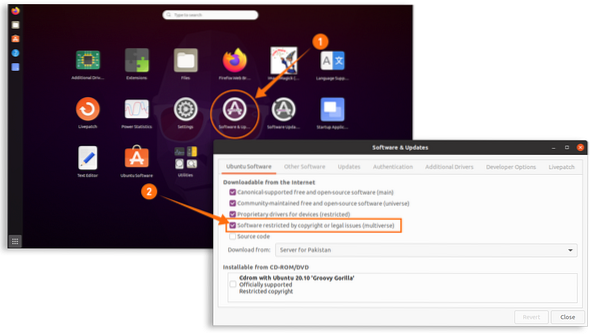
Отворете софтуерен център:
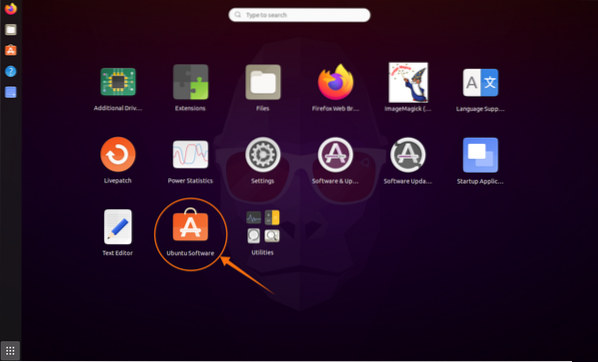
След това кликнете върху иконата „Лупа” и въведете „OBS Studio” в лентата за търсене; програмата OBS може да се види в списъка:

Отворете пакета „OBS Studio“ и кликнете върху бутона „Инсталиране“; изтеглянето и инсталирането ще започнат, както е показано на изображенията по-долу:
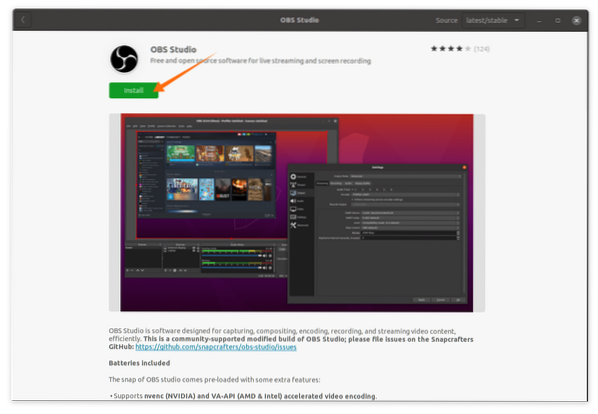
OBS вече може да бъде намерен в инсталирани приложения:
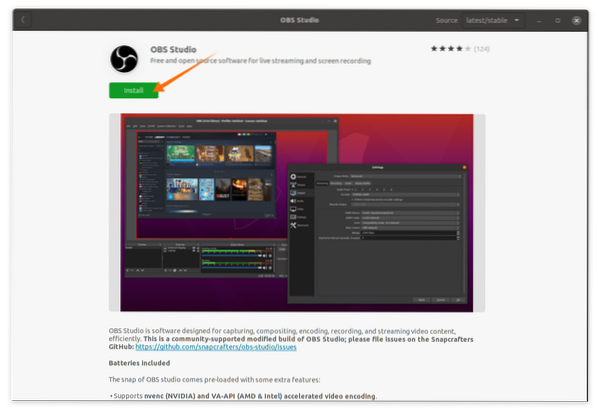
Отвори го:
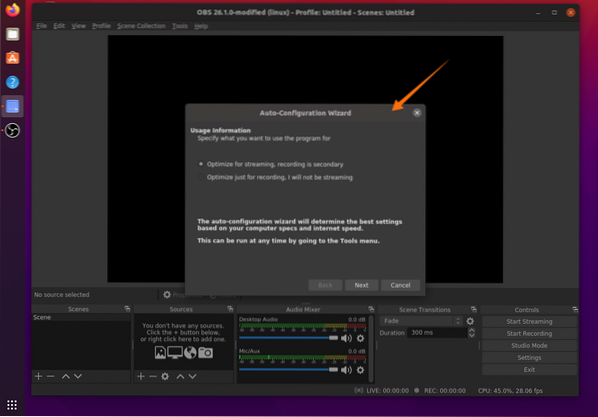
При първото отваряне той ще ви представи прозорец за автоматично конфигуриране, който автоматично ще оптимизира настройките на OBS според вашата система.
Инсталиране на OBS на Ubuntu 20.04 (LTS), 20.10 и Linux Mint с помощта на терминал:
Вторият подход е инсталирането на OBS с помощта на терминала. Същият метод би бил приложен и при разпространението на Linux Mint. Препоръчително е за по-старата дистрибуция да инсталирате „xserver-org версия 1.18.4 ”, за да се избегнат всякакви технически проблеми. За да инсталирате “xserver”, използвайте:
$ sudo apt сървър за инсталиранеВсички най-нови дистрибуции се доставят с „ffmpeg“, но ако използвате по-стара дистрибуция, инсталирайте я, като използвате:
$ sudo apt инсталира ffmpegСега отворете терминала и напишете споменатата по-долу команда, за да добавите хранилището:
$ sudo add-apt-repository ppa: obsproject / obs-studio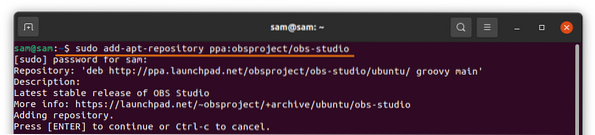
Актуализирайте списъка с пакети, като използвате:
$ sudo apt актуализацияИзползвайте посочената по-долу команда, за да инсталирате Open Broadcast Studio (OBS):
$ sudo apt install obs-studio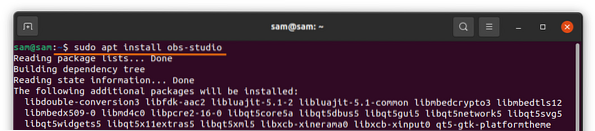
Инсталиране на OBS с помощта на Snap:
Snap е друга система за внедряване на пакети, която позволява инсталирането на Open Broadcast Studio (OBS). Snap се поддържа от много дистрибуции на Linux като Debian, Manjaro, Linux Mint, Fedora и др. Всички най-нови версии на дистрибуциите на Linux се предлагат с “Snap” по подразбиране. Но ако вашата дистрибуция няма “Snap”, инсталирайте я, като използвате:
$ sudo apt install snapdи за инсталиране на OBS използвайте:
$ sudo snap install obs-studio
Деинсталиране на OBS от Linux:
Ако програмата е инсталирана с помощта на Софтуерния център на Ubuntu, отворете я отново и кликнете върху раздела „Инсталирано“. Намерете OBS и кликнете върху бутона „Премахване“, за да го изтриете:
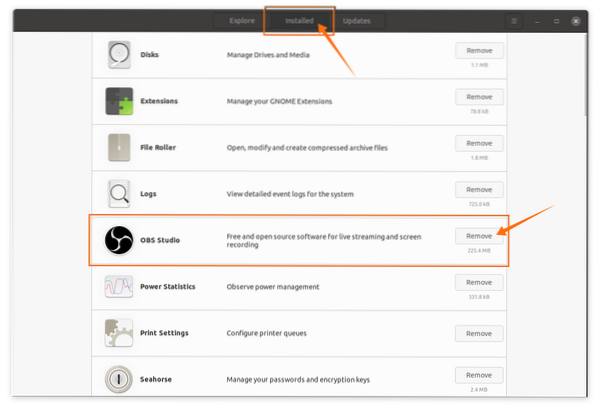
Ако е инсталиран с помощта на терминала, използвайте:
$ sudo apt премахване на obs-studio
Същата команда ще се използва в Linux Mint за деинсталиране на OBS пакета.
Ако OBS е инсталиран с помощта на „Snap“, използвайте:
$ sudo snap премахване на obs-studio
Заключение:
Open Broadcast Studio е популярно студио за излъчване, което ви позволява да добавяте различни мултимедийни източници за поточно предаване на всяка платформа и запис. Това ръководство беше за инсталирането му в дистрибуцията на Ubuntu и Linux Mint. Научихме 2 подхода за инсталирането му и след това методи за деинсталирането му от вашето устройство.
 Phenquestions
Phenquestions


